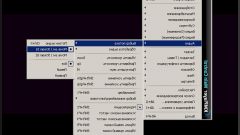Вам понадобится
- - универсальный бесплатный видеоредактор VirtualDub.
Инструкция
1
Подготовьте файл фильма и звуковую дорожку, которую необходимо будет к нему прикрепить.
2
Загрузите файл фильма в видеоредактор. Для этого можно как просто перетащить фильм мышью из окна проводника или файлового менеджера в окно приложения, так и воспользоваться функцией открытия файла, нажав F7, либо выбрав в меню пункты "File" и "Open video file...". Во втором случае в диалоге "Open video file" следует перейти в каталог, где располагается файл фильма, выделить его в списке и нажать кнопку "Открыть".
3
Отключите обработку потока видеоданных. Разверните пункт "Video" главного меню, а затем установите отметку на пункте "Direct stream copy".
4
Выберите звуковую дорожку для прикрепления к фильму. В меню "Audio" кликните на пункте "Audio from other file...". Будет отображен диалог "Open audio file". Перейдите в нем к директории, в которой находится файл звуковой дорожки. Выделите файл в листинге. Нажмите в диалоге кнопку "Открыть".
5
Отключите обработку потока звуковых данных, получаемых из внешнего файла. Разверните пункт "Audio" главного меню, а потом установите отметку на пункте "Direct stream copy".
6
Начните сохранение копии файла фильма с прикрепленной звуковой дорожкой. Для этого выберите в главном меню приложения пункт "File", а затем кликните по пункту "Save as AVI...". Либо же можно воспользоваться клавиатурным сокращением F7. В отображенном диалоге "Save AVI 2.0 File" укажите директорию, в которую нужно сохранить фильм, а также введите новое имя файла. Кликните по кнопке "Сохранить".
7
Дождитесь окончания сохранения файла видео на диск. В процессе записи файла статистическая информация будет отображаться в диалоге "VirtualDub Status". В частности, там можно увидеть прошедшее с начала и прогнозируемое время записи, реальный и прогнозируемый размер результирующего файла. Нажав кнопку "Abort", можно прервать процесс сохранения.
Видео по теме
Полезный совет
В случае если необходимо дополнительно сжать аудиоданные, добавляемые к фильму, включите обработку звукового потока, установив отметку на пункт "Full processing mode" раздела меню "Audio", а затем выберите кодек и установите параметры сжатия, воспользовавшись пунктами главного меню "Audio" и "Compression...". Обеспечить точную синхронизацию звуковой дорожки относительно видеоряда можно, задав соответствующие опции в диалоге "Audio/Video Interleave Options", который доступен при нажатии клавиш Ctrl+I.